🗺️Scraper Google Maps : du clé en main au sur-mesure
Dans mon article Mes petites applis maison (grâce à Python… et beaucoup d’IA), j’avais présenté une application Google Maps développée en Python.
Aujourd’hui, je vous propose un panorama plus large, basé sur mon expérience, pour extraire des données depuis Google Maps.
Deux grandes approches :
- Des outils SaaS prêts à l’emploi pour aller vite.
- Des méthodes techniques pour garder la main sur tout le processus.
1. Les solutions SaaS clé en main
Il existe de nombreux services capables d’extraire des données depuis Google Maps.
Je vais en citer deux que j’ai testés : PhantomBuster et Scrap.io.
Ils ne sont pas les seuls sur le marché, mais ils illustrent bien deux logiques différentes.
💡 Mémo – Ce qu’on entend par SaaS “clé en main”
Un SaaS (Software as a Service) est un outil en ligne prêt à utiliser, sans installation ni code.
Vous vous connectez, paramétrez votre recherche, lancez l’export, et récupérez vos données au format CSV, Excel ou JSON.
L’outil se charge de la partie technique : connexion à Google Maps, gestion des proxys, rotation d’IP, etc.
PhantomBuster : partir d’un lien Google Maps
Avec PhantomBuster, vous commencez par effectuer une recherche sur Google Maps, puis vous copiez l’URL dans l’outil.
Il va ensuite parcourir les résultats et vous fournir un fichier avec les informations visibles (nom, adresse, site web, téléphone…).
Il est aussi possible, dans certains scénarios, de saisir directement un mot-clé au lieu d’un lien.
Atouts
- Mise en place rapide
- Automatisable sur un planning
- Connectable à Google Sheets, Zapier, Make…
Limites
- Nécessite souvent une recherche déjà faite dans Google Maps
- Données limitées à ce que la fiche affiche
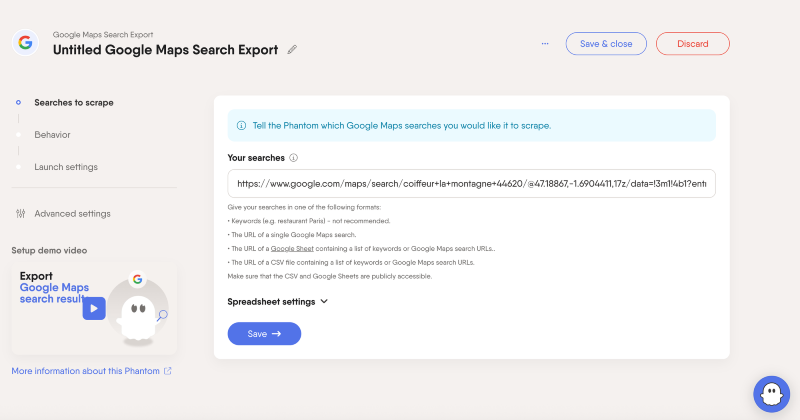
Scrap.io : moteur de recherche intégré
Scrap.io, lui, ne demande pas de lien Google Maps.
Vous faites directement la recherche dans l’outil : catégorie métier, ville ou région, et filtres avancés (note minimale, nombre d’avis, email présent…).
Il génère ensuite les résultats exploitables sans passer par l’interface Google Maps.
Atouts
- Pas besoin de lancer Google Maps à part
- Filtres puissants pour cibler les bons prospects
- Export multi-format
Limites
- Fonctionne dans le cadre du SaaS (tarifs, quotas, format imposé)
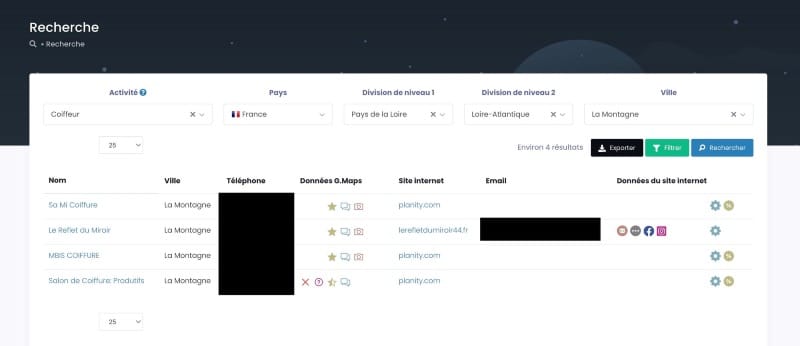
📌 Différence clé
- PhantomBuster : on part d’une recherche existante dans Google Maps (ou d’un mot-clé dans certains cas).
- Scrap.io : on effectue la recherche directement dans l’outil.
2. Les méthodes techniques
Avant de commencer : qu’est-ce qu’une clé API ?
Une clé API est une suite unique de caractères (lettres et chiffres) qui identifie l’application qui envoie une requête vers un service en ligne.
Elle sert à autoriser et suivre l’usage que vous faites de ce service.
Dans notre cas, elle permet à votre application de dialoguer avec les serveurs Google.
Les clés API existent partout : Google Maps, mais aussi Make, Zapier ou d’autres services.
Un développeur saura facilement l’intégrer dans une application web, mobile ou un script Python.
L’API Google Places : “scraper” Google Maps légalement
Plutôt que d’ouvrir un navigateur, cette méthode consiste à intégrer votre clé API Google dans du code cela peut être un script Python, une application web, une web app Streamlit, ou même une application mobile.
Le code envoie alors des requêtes directement à l’API Google Places, et reçoit en réponse des données structurées : nom, adresse, téléphone, site web, horaires, note, nombre d’avis…
C’est, en quelque sorte, une façon légale de “scraper” Google Maps, car elle utilise l’infrastructure et les règles officielles de Google.
Les données sont fiables, mises à jour, et directement exploitables dans un fichier CSV/Excel ou intégrées dans un CRM.
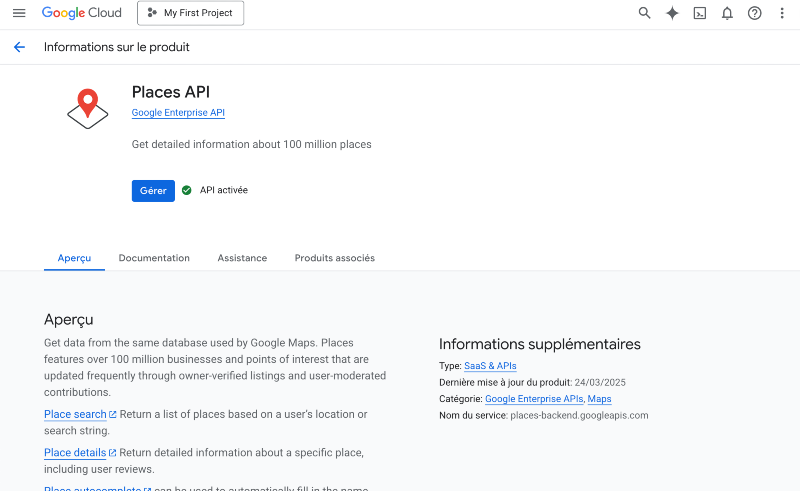
Avantages
- Conforme et stable
- Données à jour
- Automatisation et intégration simples dans n’importe quelle application
Limites
- Payant au-delà du crédit gratuit
- Limité aux champs que Google fournit via son API
Scrapaud Maps : mon application ( en expérimentation) qui exploite directement l’API Google:
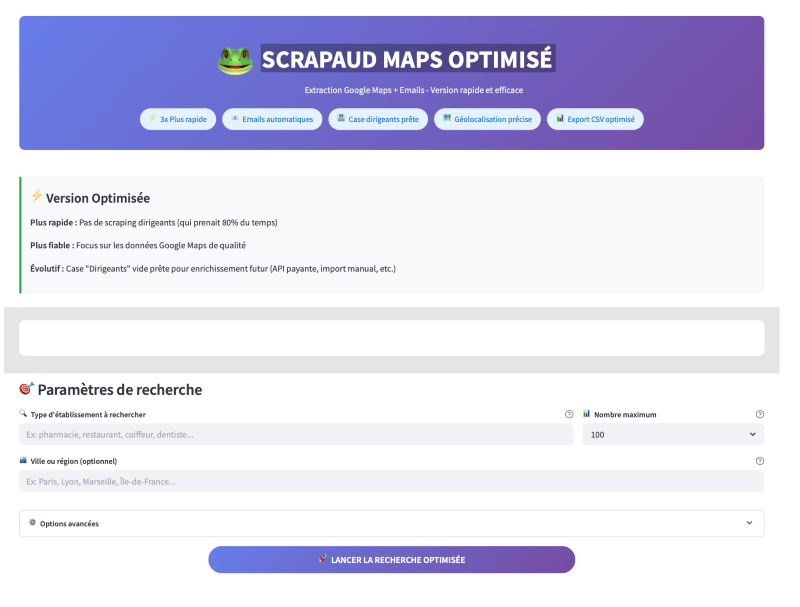
Piloter un navigateur Chrome avec Python (Selenium/ChromeDriver)
C’est la méthode la plus visuelle : on ouvre Google Maps dans un navigateur Chrome contrôlé par Python via Selenium et ChromeDriver, et on imite un utilisateur humain.
Le script scrolle les résultats, clique sur chaque fiche, et enregistre les données affichées.
On peut ainsi récupérer certains champs que l’API officielle ne donne pas.
Avantages
- Contrôle total sur ce qui est collecté
- Accès à des champs “hors API”
Limites
- Plus lent
- Fragile aux changements d’interface
- Non conforme aux conditions d’utilisation de Google Maps
💡 Mémo – Comment ça s’intègre avec Streamlit
- Python + Selenium : orchestre la navigation et l’extraction.
- ChromeDriver : pilote Chrome pour exécuter les actions.
- Streamlit : affiche une interface claire pour saisir les paramètres et visualiser les résultats.
Conclusion
- Pour aller vite sans coder : Scrap.io si vous partez de zéro, PhantomBuster si vous avez déjà vos liens de recherche.
- Pour un usage pro et conforme : API Google Places.
- Pour apprendre ou explorer : Python + Selenium/ChromeDriver + Streamlit.
La méthode choisie dépendra de votre objectif, de vos contraintes légales et de votre budget.
Et comme toujours, collecter des données n’est qu’une étape : c’est leur exploitation qui fera la différence.

